Índice
- Cómo acceder a UserBenchmark
- Ver el rendimiento de su PC
- Evaluación de su tarjeta gráfica para juegos
- Construyendo la configuración de tus sueños
- componentes compatibles
- Solo los mejores
¿No está seguro si su computadora es lo suficientemente buena para ejecutar su juego favorito o programa pesado? LA UserBenchmark puede hacerlo por usted con sólo unos pocos clics! LA UserBenchmark es un programa súper básico que ejecuta pruebas en su computadora y compara su rendimiento con otras computadoras para ver si vale la pena actualizarlo. Hicimos un paso a paso sobre cómo usarlo y puedes verlo ahora:
Cómo acceder a UserBenchmark
Para acceder al programa, visite el sitio web oficial de la UserBenchmark. De inmediato, verá el enlace de descarga y, a continuación, algunos valores de los componentes probados por UserBenchmark. Puede ver por pestañas algunos componentes específicos como CPU, GPU, SSD, HDD, RAM, USB y FPS.
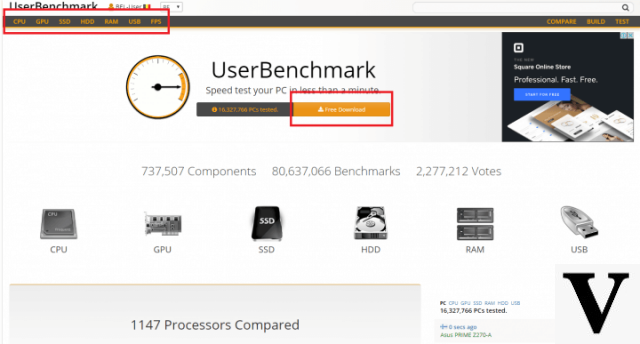
Después de descargar el programa, comience a ejecutarlo. Una vez descargado e instalado, necesita elige los componentes que serán evaluados por el programa. De forma predeterminada, todas las opciones estarán marcadas (recomiendo dejarlas para una prueba exhaustiva). Después de eso, haga clic en "Correr" y espera a que analice el rendimiento de tu PC.

Ver el rendimiento de su PC
Después de la UserBenchmark Después de hacer todas las pruebas, se abrirá una página en su navegador con los resultados del análisis. Aquí es donde el programa sobresale. En él podrás seguir todos los resultados de los componentes evaluados, así como brindarte comparativas con otras configuraciones ya probadas por el programa. Oh el UserBenchmark le permite personalizar su configuración actual para encontrar el mejor rendimiento para su máquina.

Desafortunadamente, el sitio no proporciona el idioma español, que puede faltar para los legos. Sin embargo, aquellos que entiendan un poco sobre computadoras podrán ver una descripción general de su computadora, indicando con colores lo que no es bueno, promedio o bueno en general. Si hace clic en los signos, se le redirige al área específica de la página. Sin embargo, si lo desea, puede desplazarse manualmente hacia abajo en la página.

Más abajo, el UserBenchmark le brinda los resultados más detallados de cada componente específico de la evaluación, como Procesador (procesador), Tarjeta gráfica (tarjeta de video), Unidad (HD), Kit de memoria (memoria RAM), entre otras partes; vale la pena mencionar que , en la computadora probada, no hay SSD.
Los resultados son bastante completos y muestran valores reales en comparación con las expectativas. Las expectativas son básicamente otras computadoras evaluadas por el programa que tienen configuraciones iguales o similares al modelo probado.
El sitio le da la opción de guardar los resultados en su inicio de sesión (usted hace su cuenta), o simplemente copiar los resultados en su portapapeles.

Si aún tienes dudas sobre lo que significa cada ítem de evaluación, el UserBenchmark proporciona un lugar de aclaración, al que puede acceder haciendo clic en la palabra "¿Banco?" junto al elemento evaluado.

Además de las preguntas básicas, el programa también proporciona una especie de "Preguntas frecuentes", basado en la investigación realizada dentro del sitio. Allí puede encontrar la solución a su pregunta sin tener que buscar más, como "¿Por qué debería comprar un USB 3.0?"
Aún en la página "Banco", encontrará una clasificación del hardware 2019. Volverá a la página principal del sitio, pero mostrará la información en la que hizo clic anteriormente (puede ser procesador, tarjeta de video, memoria RAM , entre otros).
Evaluación de su tarjeta gráfica para juegos
O UserBenchmark tiene su propio tema donde puedes comparar el rendimiento de tu tarjeta de video con otras y hacer una simulación con algunos juegos para ver la mejor configuración para cada uno. Simplemente elija el juego, la calidad predeterminada y el FPS, y haga clic en "Enviar su FPS".

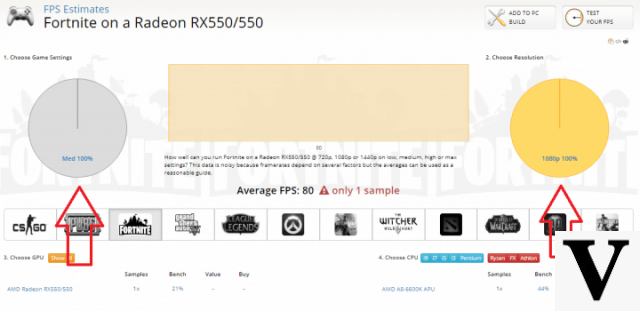
Después de hacer clic, vas a la página de resultados de tu tarjeta gráfica con respecto al juego (Fortnite, el elegido). En el primer gráfico, puede elegir una calidad específica (baja, media, alta, máxima) o verlos todos juntos. En el segundo gráfico, puedes elegir entre la resolución del juego (720p, 1080p o 1440p). Con eso, el UserBenchmark te ofrece las combinaciones de FPS que mejor se adaptan a tus preferencias.
Construyendo la configuración de tus sueños
O UserBenchmark También le permite personalizar su conjunto actual de componentes y visualizar una configuración de ensueño. ¿Qué se puede mejorar? ¿Cuánto mejorará el rendimiento? ¿Cuánto saldrá a mejorar? El programa te da valores aproximados para que te hagas una idea de la actualización y cuánto te costaría hacerlo.
Para hacer esto, en el tema "Creador de PC personalizado", elija lo que desea cambiar primero y haga clic. Se abrirá otra pantalla llamada "PC Build Comparason", donde puede elegir los componentes deseados y compararlos con su configuración actual.

A medida que cambia la configuración, los porcentajes también cambian, mostrando cuánto puede mejorar con la configuración ideal. El sitio web también muestra el precio aproximado de cada pieza, pero solo en dólares.
componentes compatibles
Hay otro tema específico de su placa base. El elemento muestra cuáles son las mejores configuraciones para su máquina según su placa base actual. Esta parte es para los que no entienden mucho de computadoras, y el sitio ya deja las mejores alternativas para cambiar y comparar.

Solo los mejores
Al finalizar el análisis de sus componentes, el UserBenchmark muestra algunos hardware que son los mejores en sus sectores, como procesador, HD, SSD, USB, tarjeta de video y otros. Todavía puede realizar la prueba una vez más, o incluso construir una PC desde cero utilizando los datos del sitio.

¿Sabes si tu ordenador está preparado para los mejores juegos? Descarga UserBenchmark en tu PC y pruébalo.

























